
Hva er VBA TextBox i Excel?
VBA TextBox er en av de mange kontrollene fra UserForm-kontroller i Excel. VBA TextBox kan komme til nytte når du vil ha innspill fra bruker som navn, alder, adresse, lønn osv. Ved å bruke TextBox-kontroll kan du tillate brukere å legge inn denne typen informasjon og spare mange av tiden din i tillegg til skrivefeil . VBA TextBox kan bestå av statiske eller dynamiske data.
UserForm i seg selv er et veldig nyttig verktøy som har forskjellige kontrollalternativer som TextBox, MsgBox, og InputBox, etc. som gir en mer praktisk måte å få data fra bruker slik at du funksjonelt kan behandle disse dataene og finne ut noen nyttige innsikter ut av det .
I denne artikkelen får du praktisk erfaring med Excel VBA TextBox.
Eksempler på Excel VBA TextBox
Nedenfor er de forskjellige eksemplene på VBA TextBox i Excel.
Du kan laste ned denne VBA TextBox Excel Mal her - VBA TextBox Excel MalEksempel 1 - Hvordan sette inn TextBox i VBA?
Nedenfor er trinnene for å sette inn TextBox i Excel VBA.
Trinn 1: Åpne en Excel-fil og trykk Alt + F11 for å navigere til VBA-ruten.
Trinn 2: Som vi allerede har diskutert, er TextBox et alternativ som er tilgjengelig i UserForm. Så vi må sette inn UserForm i VBE. Gå til Sett inn meny > Klikk på UserForm .
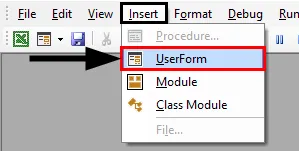
Trinn 3: Så snart du setter inn en UserForm i VBA, kan du se et Toolbox-alternativ som er knyttet til det og har forskjellige alternativer tilknyttet UserForm.
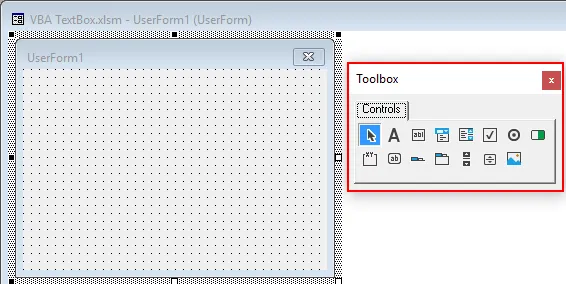
Trinn 4: I denne verktøykassen velger du TextBox .
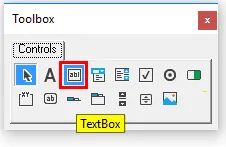
Trinn 5: Dra denne tekstboksen på brukerskjemaet.
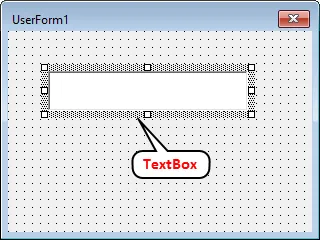
Trinn 6: Trykk F4 for å se egenskapene til UserForm (Alternativt kan du gjøre dette ved å høyreklikke på UserForm innsatt). Disse egenskapene lar deg gjøre noen nødvendige endringer som å endre navnet på UserForm for å kunne få tilgang til det enkelt.
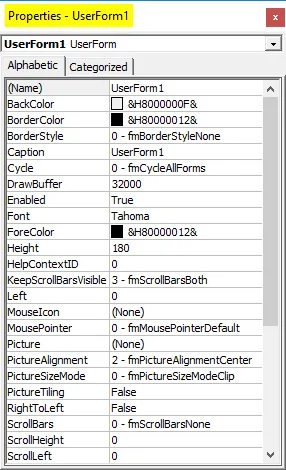
Noen andre grunnleggende endringer du kan gjøre med egenskapsruten i UserForm, er som å endre skrift, endre størrelse osv.
Trinn 7: Skriv inn teksten som “ Velkommen til VBA TextBox! ”I TextBox under UserForm.
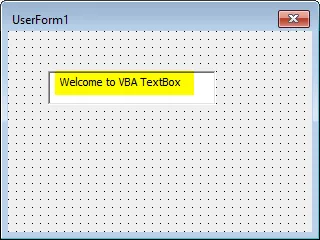
Slik kan du opprette en VBA TextBox.
Eksempel 2 - Innstilling av verdi til VBA TextBox
La oss se hvordan vi kan stille inn verdiene for TextBox. Noen ganger er det obligatorisk å angi verdiene ellers, brukeren vil legge inn noe av sin interesse.
Trinn 1: Sett inn en ny UserForm i VBE. Gå til Sett inn- menyen> klikk på UserForm.
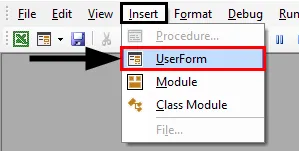
Trinn 2: Fra UserForm Tools velger du TextBox og drar den til UserForm.
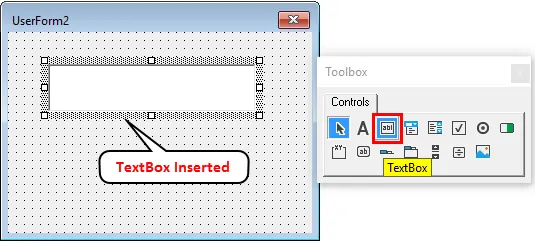
Trinn 3: Sett inn en CommandButton under UserForm på samme måte som du la TextBox til.
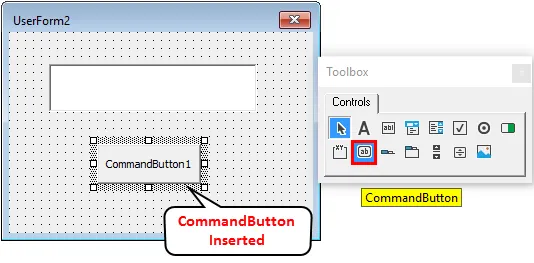
Trinn 4: Endre bildeteksten til kommandoknappen til " Send " under egenskaper. Du kan navigere til egenskapene til kommandoknappen ved å høyreklikke på kommandoknappen> Klikk på Egenskaper .

Trinn 5: Dobbeltklikk på sendeknappen eller høyreklikk på den og velg Vis kode .
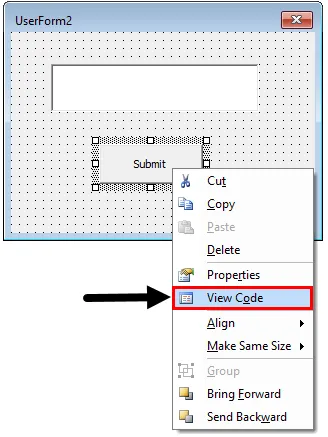
Trinn 6: Sett inn en linje med ny kode i underprosedyren som beskrevet nedenfor.
Kode:
Private Sub CommandButton1_Click () TextBox1.Value = "Mitt navn er Lalit!" Slutt sub
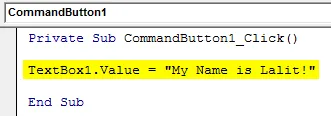
Denne uthevede koden lar deg tildele verdien til høyre vedlagt i doble sitater til TextBox. Du kan også bruke TextBox.Text-egenskapen i stedet for TextBox.Values for å angi verdien for TextBox.
Trinn 7: Trykk på F5 eller Run-knappen under VBE for å kjøre denne koden, du vil se en UserForm med tom TextBox. Så snart du trykker på send-knappen, vises teksten som er tilordnet TextBox der.
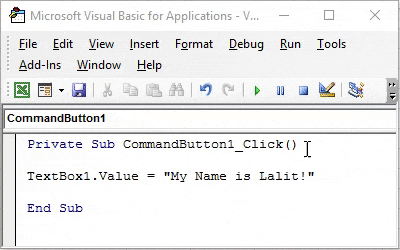
Eksempel # 3 - Begrens TextBox-inndata for bare å akseptere numeriske verdier
Følg trinnene nedenfor:
Trinn 1: Sett inn en ny UserForm i VBA og legg TextBox i den.
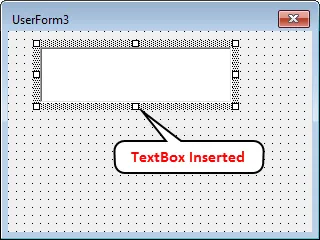
Trinn 2: Endre navnet på TextBox under Egenskaper-delen til “ My_Age ”.
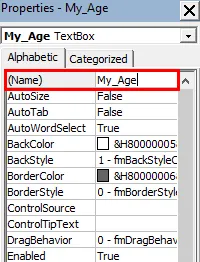
Trinn 3: Dobbeltklikk på TextBox eller høyreklikk på den og velg Vis kode .
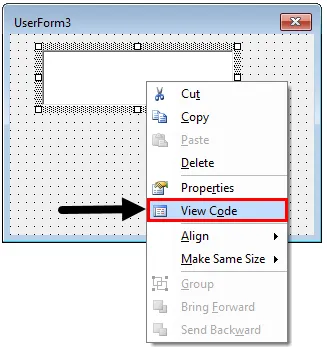
Du vil kunne se den første delprosedyren som nedenfor:
Kode:
Privat sub My_Age_Change () Slutt sub

Trinn 4: Prøv nå å legge til en Hvis tilstanden som starter med Hvis ikke.
Kode:
Privat sub My_Age_Change () Hvis ikke slutter Sub
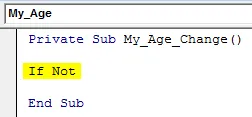
Trinn 5: Be kompilatoren om å sjekke om verdien til TextBox “My_Age” er numerisk eller ikke bruker IsNumeric nøkkelord foran tilstanden Hvis ikke.
Kode:
Private Sub My_Age_Change () If Not IsNumeric (My_Age.Value) Slutt Sub

Trinn 6: Som enhver IF-tilstand ber om det, legger du til et deretter nøkkelord for det.
Kode:
Private Sub My_Age_Change () If Not IsNumeric (My_Age.Value) Slutt deretter Sub
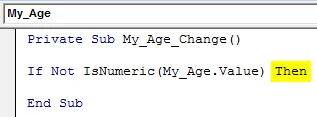
I denne koden stiller du kompilatoren til å sjekke om verdien som er lagt inn av brukeren under TextBox er numerisk eller ikke. Hvis det ikke er numerisk, hva skal du gjøre? Følg neste trinn.
Trinn 7: Med bruk av MsgBox, legg til en kommentar som “Beklager! Bare nummer er tillatt. ”For å vises hvis verdien i TextBox ikke er numerisk.
Kode:
Privat sub My_Age_Change () Hvis ikke IsNumeric (My_Age.Value) Så MsgBox "Beklager! Bare tall er tillatt." Slutt sub
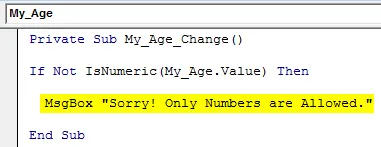
Trinn 8: Lukk nå denne IF-uttalelsen ved å bruke nøkkelordet End IF.
Kode:
Privat sub My_Age_Change () Hvis ikke IsNumeric (My_Age.Value) Så MsgBox "Beklager! Bare tall er tillatt." Slutt Hvis slutt Sub
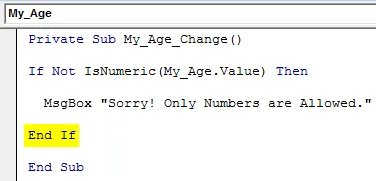
Trinn 9: Kjør nå denne koden ved å trykke på F5-knappen fra tastaturet eller Kjør-knappen fra VBE og se utdataene. Du får en TextBox som vist nedenfor:
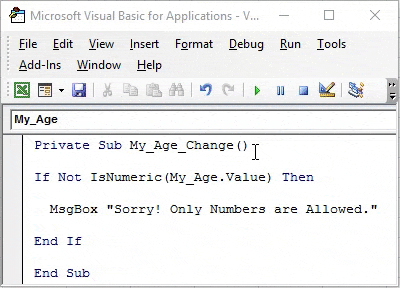
Nå prøver jeg å legge inn en heltallsverdi i den og se om den faktisk tillater meg å legge inn det samme eller ikke.
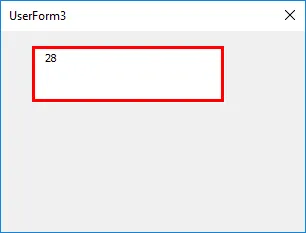
Bingo, det lar meg lagre heltalverdien.
La oss prøve å legge til noen flottør (verdi med desimalpoeng) i denne tekstboksen og se om den lar oss legge inn det samme.
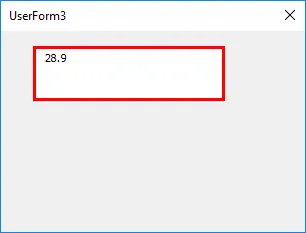
La oss sjekke om denne tekstboksen lar oss lagre noen negative verdier under den eller ikke. Jeg vil skrive inn noe negativt tall og sjekke.
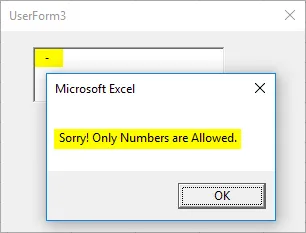
Vi vil! Vi vil!! Vel, det skyter en melding til meg om at bare tall er tillatt. Det skjedde fordi denne koden som ble skrevet opprinnelig er med IF-tilstand, den har ikke noen løsning hva du skal gjøre hvis tallet ikke er positivt. Dessuten kan ikke alder være negativ. Ikke sant? Derfor får jeg en advarsel som du kan se ovenfor. Hvis du imidlertid klikker på OK i meldingsboksen og prøver å legge inn nummeret, vil du tillate det. Men jeg vil ikke anbefale å bryte reglene der borte.
Til slutt, la oss prøve litt tekststreng i boksen og se om den gjør at den kan lagres under tekstboksen eller ikke.

Som jeg med rette hadde forventet, så snart jeg skrev inn det første strengbrevet, hindret systemet meg i å gjøre det ved å kaste en melding. Dette fordi vi har nevnt en tilstand i koden vår som sier at hvis verdien ikke er numerisk, kan du kaste en melding til brukeren om at bare numeriske verdier er tillatt.
Ting å huske
- VBA TextBox er et spesielt alternativ under UserForm. Som er designet for å komme med innspill fra brukeren selv.
- Det er to metoder for å angi verdiene for en TextBox: ved å bruke TextBox.Text og ved å bruke TextBox.Value.
- Noen ganger er det obligatorisk å begrense brukerinndata slik at vi får riktig type data.
Anbefalte artikler
Dette er en guide til VBA TextBox. Her diskuterer vi hvordan du lager TextBox i Excel VBA sammen med praktiske eksempler og nedlastbar Excel-mal. Du kan også gå gjennom andre foreslåtte artikler -
- Hvordan bruke VBA IsNumeric-funksjon?
- Opprette kombinasjonsboksen i Excel
- Sett inn CheckBox i Excel
- VBA UCASE-funksjon i Excel
- Hvordan lukke UserForm i VBA?